'>

Razer Synapse farenizi algılamıyor veya klavye gibi diğer cihazlar sinir bozucu.
Ama panik yapmayın! Birçok kişi çözdü fare Synapse tarafından tanınmıyor aşağıdaki çözümlerle. Bu yüzden, Razer Synapse'ın fareyi hızlı ve kolay bir şekilde algılamasını deneyin ve düzeltin,
Razer Synapse'ın fare / klavyeyi algılamaması nasıl düzeltilir
İşte deneyebileceğiniz çözümler. Hepsini denemek zorunda kalmamalısınız; her şey tekrar çalışana kadar aşağı inmeye çalışın.
- Donanım sorununu giderin
- Razer Synapse'ı Kaldırma
- Aygıt sürücülerinizi yeniden yükleyin
- Razer aygıt sürücülerini güncelleyin
- Virüsten koruma programını geçici olarak devre dışı bırakın
Düzeltme 1: Donanım sorununu giderin
Fareniz veya klavyeniz Razer Synapse tarafından algılanmazsa, sorunu gidermek için donanım bağlantılarını kontrol etmelisiniz.
1. Başka bir USB bağlantı noktasını deneyin
Hasar görmüş USB bağlantı noktası, farenizin bilgisayarınız tarafından algılanmasını engelliyor olabilir. Böylece farklı USB bağlantı noktalarını deneyebilir ve tekrar bağlanabilirsiniz.
2. Farklı bir bilgisayara bağlanmayı deneyin
Sorunu gidermek için farenizi veya klavyenizi başka bir bilgisayara bağlamayı deneyebilir ve çalışıp çalışmadığını görebilirsiniz.
Fareniz o bilgisayar tarafından algılanabiliyorsa, bu bilgisayarda tespit edilemeyen bir sorun olmalı ve düzeltmek için bu gönderideki çözümleri deneyebilirsiniz.
Razer Synapse hala fareyi algılamıyorsa, bu muhtemelen sizin fare sorununuzdur ve farenizin onarılması veya değiştirilmesi için Razer Destek ile iletişime geçebilirsiniz.
Düzeltme 2: Razer Synapse'ı Kaldırma
Ayrıca, Razer Synapse'ın fare veya klavye sorununu algılamamasını düzeltmek için Razer Synapse'ı kaldırmayı deneyebilirsiniz. Bu adımları takip et:
Aşağıdaki işlemleri bitirmek için başka bir fare veya işaretleme aygıtı denemeniz gerekebilir.1) Klavyenizde Windows logo tuşu ve R aynı zamanda Çalıştır kutusunu çağırmak için.
2) Tür appwiz.cpl ve tıkla tamam .
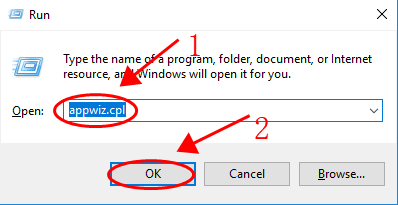
3) Bul Razer Synapse program listesinde ve Kaldır bilgisayarınızdan.
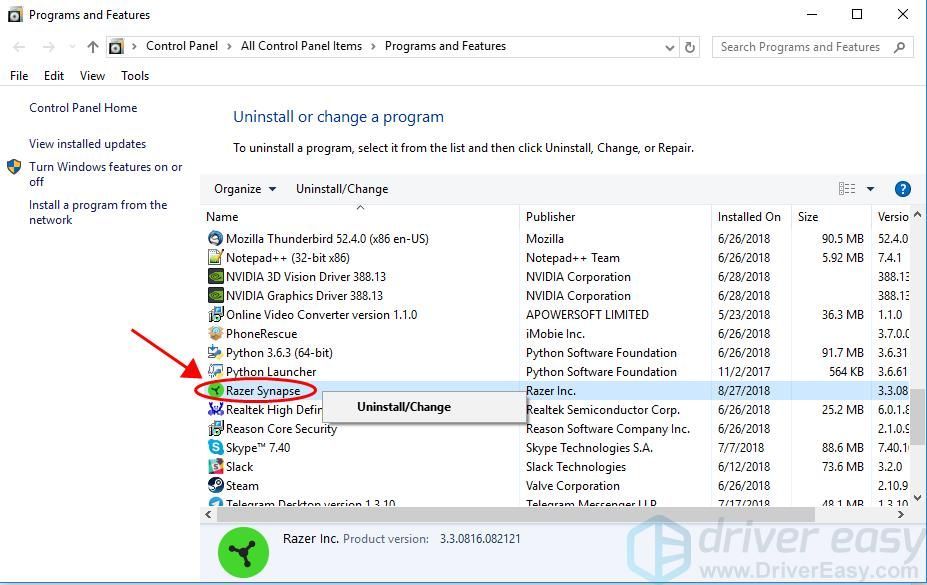
4) Git C: Program Dosyaları (x86) Razer , Tıklayın Gizli öğeler tüm dosyaların gösterildiğinden emin olmak için.
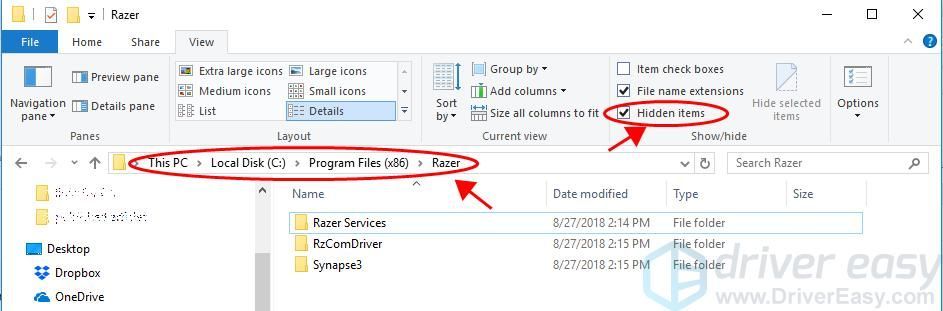
5) Bu klasördeki tüm dosyaları silin.
6) Git C: ProgramData Razer ve kontrol ettiğinizden emin olun Gizli öğeler .
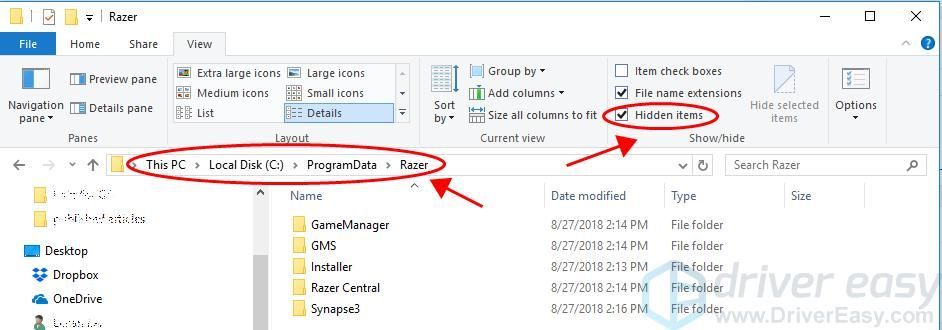
7) Bu klasördeki tüm dosyaları silin.
8) Bilgisayarınızı yeniden başlatın.
Ardından farenizi algılayıp algılamadığını görmek için Razer Synapse'ı yeniden yükleyin.
Düzeltme 3: Aygıt sürücülerinizi yeniden yükleyin
Bilgisayarınızdaki sürücü bozulması, Razer Synapse'ın fareyi algılamamasına neden olabilir. Böylece, sorunu gidermek için aygıt sürücüsünü kaldırabilir ve yeniden yükleyebilirsiniz.
1) Klavyenizde Windows logo tuşu ve R aynı zamanda Çalıştır kutusunu çağırmak için.
2) Tür devmgmt.msc ve basın Giriş Aygıt Yöneticisi'ni açmak için anahtar.
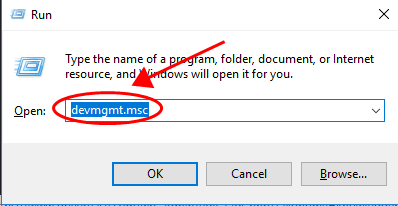
3) Çift tıklayın Fareler ve diğer işaretleme aygıtları genişletmek için.
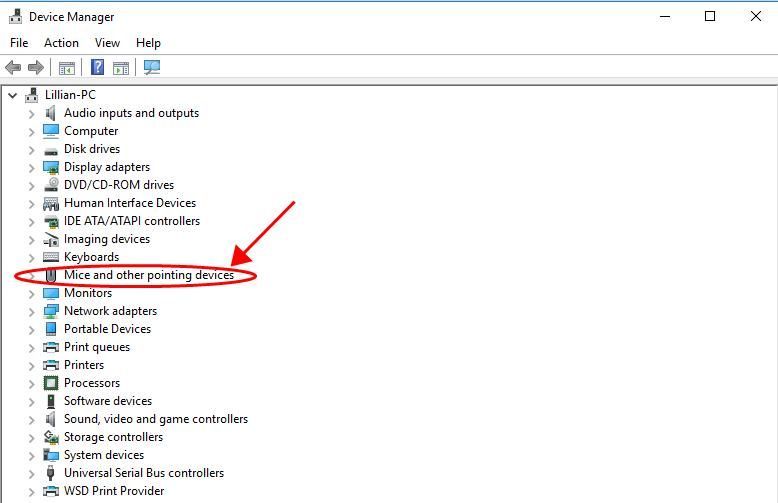
4) Razer farenizin ve diğer işaretleme aygıtlarınızın sürücüsünü kaldırın.
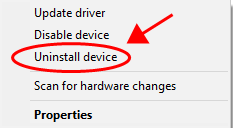
5) Bilgisayarınızı yeniden başlatın ve Windows, farenizin ve diğer işaretleme aygıtlarınızın sürücüsünü yeniden yükleyecektir.
Farenizin bilgisayarınız ve Razer Synapse tarafından algılanıp algılanmadığını kontrol edin.
Düzeltme 4: Razer aygıt sürücülerini güncelleyin
Eksik veya güncel olmayan bir fare sürücüsü, Razer Synapse'ınızın farenizi algılamamasına neden olabilir, bu nedenle bilgisayarınızdaki fare sürücünüzü güncellemelisiniz.
Razer fare sürücünüzü güncellemenin iki yolu vardır: elle ve otomatik olarak .
Sürücüyü manuel olarak güncelleyin : üreticinin web sitesine gidebilir, fareniz için en son sürümü bulabilir ve bilgisayarınıza yükleyebilirsiniz. Bu, zaman ve bilgisayar becerisi gerektirir.
Sürücüyü otomatik olarak güncelle : zamanınız veya sabrınız yoksa otomatik olarak Sürücü Kolay .
Driver Easy, sisteminizi otomatik olarak tanıyacak ve bunun için doğru sürücüleri bulacaktır. Bilgisayarınızın tam olarak hangi sistemi çalıştırdığını bilmenize gerek yoktur, yanlış sürücüyü indirme ve yükleme riskini almanıza gerek yoktur ve yükleme sırasında hata yapma konusunda endişelenmenize gerek yoktur.
Sürücülerinizi otomatik olarak güncelleyebilirsiniz. BEDAVA ya da İçin Driver Easy sürümü. Ancak Pro sürümüyle yalnızca 2 tıklama alır (ve tam destek alırsınız ve 30-gün para iade garantisi ):
1) İndir ve Driver Easy'yi yükleyin.
2) Driver Easy'yi çalıştırın ve Şimdi Tara buton. Driver Easy daha sonra bilgisayarınızı tarayacak ve sorunlu sürücüleri tespit edecektir.
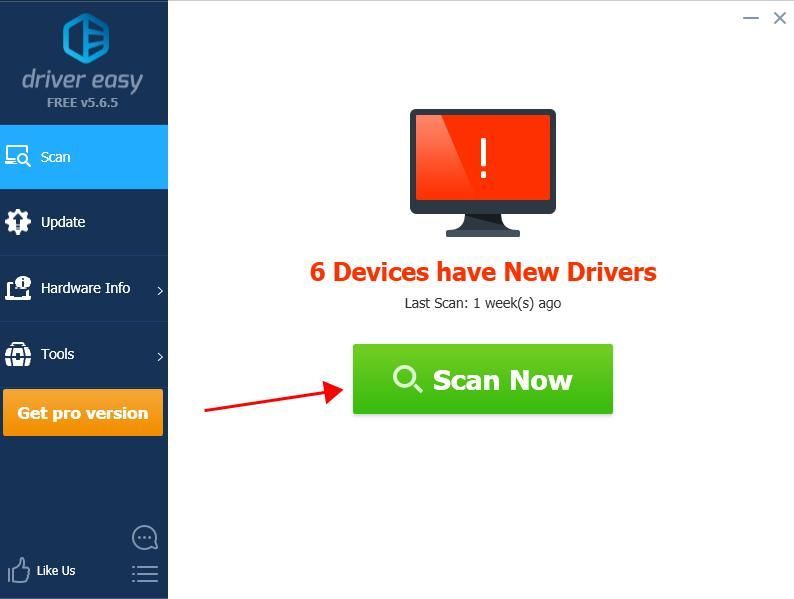
3) Güncelleme sürücülerinin doğru sürümünü otomatik olarak indirmek için tüm bayraklı farelerin yanındaki düğmesi (bunu BEDAVA sürüm). Ardından bunu bilgisayarınıza kurun.
Veya tıklayın Tümünü Güncelle sisteminizde eksik veya güncel olmayan tüm sürücülerin doğru sürümünü otomatik olarak indirip yüklemek için (bu, Profesyonel sürüm - tıkladığınızda yükseltmeniz istenir Tümünü Güncelle ).
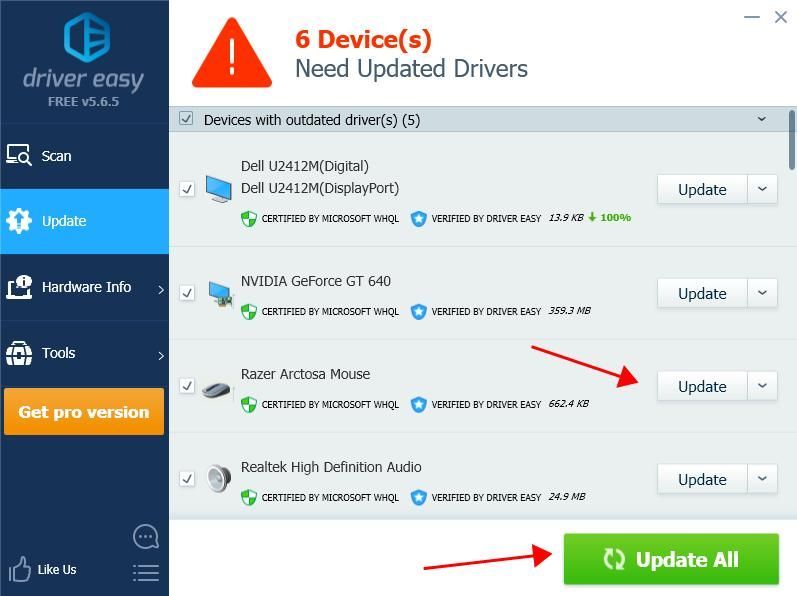 Driver Easy'nin Pro sürümü tam teknik destek ile birlikte gelir.
Driver Easy'nin Pro sürümü tam teknik destek ile birlikte gelir. Yardıma ihtiyacınız varsa lütfen iletişime geçin Driver Easy’nin destek ekibi -de support@drivereasy.com .
4) Etkili olması için bilgisayarınızı yeniden başlatın.
Razer Synapse'ın fareyi algılayıp algılamadığını görmek için Razer farenizi yeniden bağlamayı deneyin.
Düzeltme 5: Virüsten koruma programını geçici olarak devre dışı bırakın
Antivirüs programları, farenizin bilgisayarınız veya Razer Synapse tarafından algılanmasını engelleyebilir. Windows Defender gibi virüsten koruma programları çalıştırıyorsanız, bilgisayarınızdan geçici olarak devre dışı bırakabilir, ardından çalışıp çalışmadığını görmek için farenizi tekrar kullanmayı deneyebilirsiniz.
İşte karşınızda - Razer Synapse'ın bilgisayarınızdaki fare sorununu tespit etmemesini sağlamanın beş etkili yöntemi. Yorumunuzu aşağıya bırakabilir ve hangi yöntemin işe yaradığını bize bildirebilirsiniz. Herhangi bir sorunuz varsa, bize bildirmekten çekinmeyin, size yardımcı olmak için elimizden geleni yapacağız.

![Roblox'un Başlatılmaması Nasıl Düzeltilir [2021 İpuçları]](https://letmeknow.ch/img/program-issues/04/how-fix-roblox-not-launching.png)
![[ÇÖZÜLDÜ] Zombie Army 4: PC'de Dead War kazası](https://letmeknow.ch/img/program-issues/52/zombie-army-4.jpg)

![[Çözüldü] Ölen Işık FPS Sorunu](https://letmeknow.ch/img/knowledge/30/dying-light-fps-issue.jpg)

